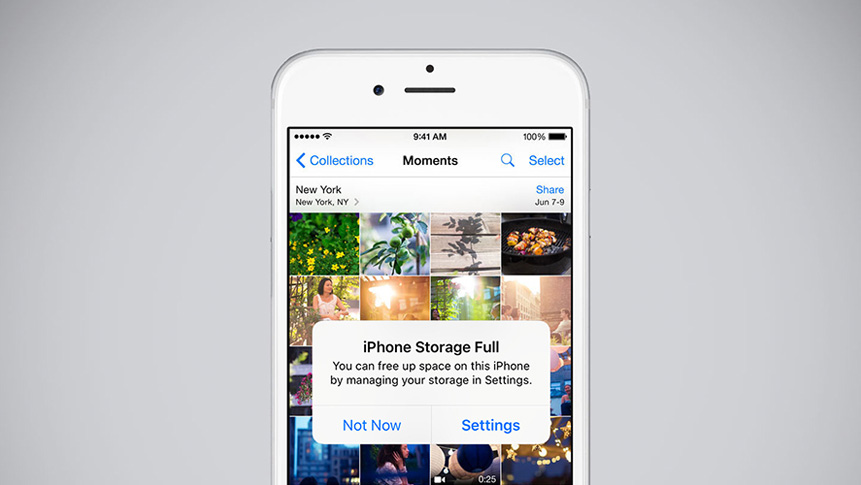
iPhone ve iPad’den bilgisayara fotoğraf aktarma nasıl yapılır?
Updated on 7 Kasım 2020
iPhone ve iPad’den bilgisayara fotoğraf aktarma basit bir işlem olsa da bazen size zorluk çıkartabilir.
iPhone veya iPad’inizde Windows 10 bilgisayarınıza aktarılmasını istediğiniz fotoğraflar olabilir. İşte fotoğraflarınızı istediğiniz yere aktarmak için birkaç basit yöntem.
Dosya Gezgini ile Bilgisayara Fotoğraf Aktarma
iPhone ve iPad’den fotoğraf aktarmak için Dosya Gezgini’ni kullanmak çok basittir. Önce iTunes’u yükleyin, ardından şu adımları takip edin:
- iPhone veya iPad’inizi uygun bir USB kablosu kullanarak bilgisayarınıza bağlayın.
- Masaüstünüzden, Başlat menüsünden veya görev çubuğundan Windows Gezgini’ni başlatın. Klavyenizdeki Windows tuşu + E kısayolunu da kullanabilirsiniz.
- Pencerenin sol tarafındaki menüde Bu Bilgisayar’ın yanındaki oka tıklayın.
- Bu Bilgisayar alt menüsünde xxx’in iPhone’u veya xxx’in iPad’ini tıklayın.
- Dahili Depolama’yı çift tıklayın.
- DCIM’e çift tıklayın.
- Herhangi bir klasöre çift tıklayın. Buradaki tüm klasörler fotoğraf içermektedir.
- Bir resmi tıklayın. Klavyenizdeki Ctrl tuşunu basılı tutabilir ve birden fazla resim seçmek için tıklayabilirsiniz. Tüm fotoğrafları aynı anda seçmek için klavyenizdeki Ctrl + A kısayolunu da kullanabilirsiniz.
- Sağ tıklayarak Kopyala’yı seçin.
- Bilgisayarınızda fotoğrafları kaydetmek istediğiniz bir klasörün içindeyken sağ tıklayın ve yapıştır seçin.
- İşlem bitene kadar iPhone veya iPad’inizin bağlantısını koparmamalısınız.
Windows 10 Fotoğraflar Uygulaması ile Bilgisayara Fotoğraf Aktarma
iPhone veya iPad’inizdeki tüm fotoğrafları tek seferde aktarmak isterseniz, Windows 10 ile standart olarak gelen kullanışlı Fotoğraflar uygulamasını kullanabilirsiniz.
- iPhone veya iPad’inizi uygun bir USB kablosu kullanarak bilgisayarınıza bağlayın.
- Fotoğraflar uygulamasını Başlat menüsünden, masaüstünden veya görev çubuğundan başlatın.
- İçe Aktar’ı tıklayın. Pencerenin sağ üst köşesinde bulunur.
- İçe aktarmak istemediğiniz fotoğrafları tıklayın; varsayılan olarak tüm yeni fotoğraflar içe aktarılmak üzere seçilecektir.
- Devam et’i tıklayın. Fotoğraflar uygulaması içe aktarma işlemine başlayacaktır.
- İşlem bitene kadar iPhone veya iPad’inizin bağlantısını koparmamalısınız.
iCloud ile Fotoğraf Aktarma
Windows 10, iPhone veya iPad’inizdeki fotoğrafları iCloud’a yedeklediğiniz sürece fotoğraflarınızı kablosuz olarak eşzamanlamak için iCloud’u kullanabilirsiniz.
- Microsoft Store’u Başlat menüsünden, görev çubuğundan veya masaüstünden başlatın.
- Microsoft Store’da iCloud’u arayın.
- Al’ı tıklayın. iCloud bilgisayarınıza kısa sürede inecektir.
- İndirme tamamlandığında Başlat’ı tıklayın.
- Apple Kimliğinizi yazın.
- Şifrenizi yazın.
- Oturum Aç’ı tıklayın.
- Fotoğraflar’ın yanındaki Seçenekler düğmesini tıklayın.
- Bir onay işareti görünmesi için iCloud Fotoğrafları’nın yanındaki kutuyu tıklayın.
- Bilgisayarımdan yeni fotoğraf yükle seçeneğinin yanındaki kutuyu tıklayın, böylece onay işareti kaybolur. Bu seçenekleri istediğiniz gibi ayarlayabilirsiniz, ancak bu yalnızca iPhone veya
- iPad’inizdeki fotoğrafları bilgisayarınıza aktarmanızı sağlar.
- Bitti’yi tıklayın.
- Uygula seçeneğine tıklayın.iCloud’unuzdaki tüm fotoğraflar artık bilgisayarınıza indirilecektir.


